Önceden oluşturduğunuz basit gradyanlar arasından gradyan eklemek için birçok seçeneğiniz vardır. Grafikler, SmartArt ve WordArt 'ın bir parçası olan şekillerin yanı sıra temel şekillere ve metin kutularına degradeler ekleyebilirsiniz. Önceden ayarlanmış degradeleri hemen uygulayabilir veya özel renkler ile belirli parlaklık, saydamlık, gradyan yönleri ve konumlarla kendi gradyan dolgusunu oluşturabilirsiniz.
En kolay yol, şekli seçmek için tıklamanın ve ardından görüntülenen Biçim sekmesine tıklamadır:
-
Şekiller, metin kutuları ve WordArt için, çizim araçları'Nın altında Biçim sekmesi görüntülenir.

-
Grafik şekilleri için, grafik araçları'Nın altında Biçim sekmesi görünür.
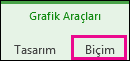
-
SmartArt şekilleri için, SmartArt Araçlarıaltında Biçim sekmesi görüntülenir.
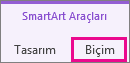
Biçim sekmesinde, Şekil Dolgusu'nu tıklatın, gradyan'yı tıklatın ve istediğiniz birini seçin.
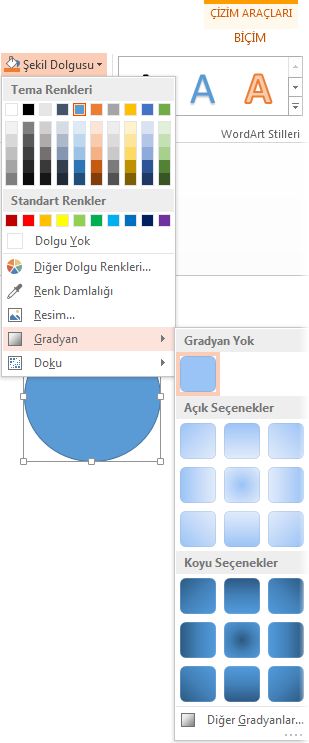
İpucu: Aynı gradyan dolguyu başka şekillere hızlıca uygulamak için Biçim Boyacısı'nı kullanın.
Yeterince iyi değil misiniz? Birkaç adım daha alabilir ve yerleşik bir gradyan uygulayabilirsiniz.
-
Şekle tıklayın ve Biçim sekmesi göründüğünde Şekil Dolgusu'na tıklayın.
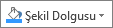
-
Gradyan > daha fazla gradyanlar'ı tıklatın.
-
Dolgualtında, degrade doldurma > önceden ayarlanmış degrade 'ye tıklayın ve istediğiniz birini seçin.
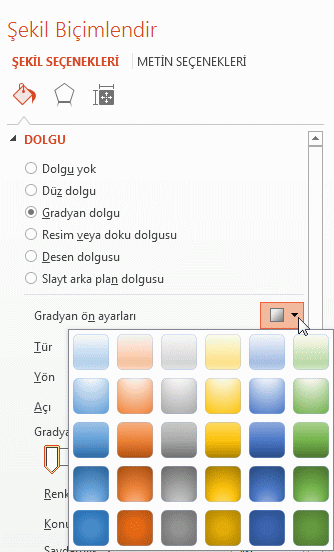
İpucu: Kendi gradyan dolgusunu oluşturmak için bu önceden belirlenmiş degradeleri başlangıç noktası olarak kullanın.
Önceden belirlenmiş gradyan hala istediğiniz gibi değilse, birkaç adımdan oluşan özel bir gradyan oluşturabilirsiniz.
Gradyan dolguları yapma tuşu gradyan duraklardır; gradyan ucunda iki bitişik rengin karıştırılmasını gösteren belirli noktalar. Kaydırıcıyı, kaydırıcı çubuğuna ekleyebilir veya kaldırabilirsiniz, durağı kaydırarak veya kesin bir konum için konum yüzdesini kullanarak durma konumlarını değiştirebilirsiniz. Bir durağı seçtikten sonra, degradesini ayarlamak için diğer seçenekleri kullanabilirsiniz. Maksimum durak sayısı 10, en az ise 2 ' dir.
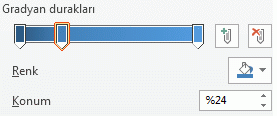
Gradyan eklemek için 

-
Şekle tıklayın ve Biçim sekmesi göründüğünde Şekil Dolgusu'na tıklayın.
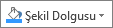
-
Gradyan >diğer gradyanlar > gradyan dolgusu'nı tıklatın.
-
Listeden bir tür seçin.
-
Degradenin yönünü ayarlamak için Yön'e tıklayın.
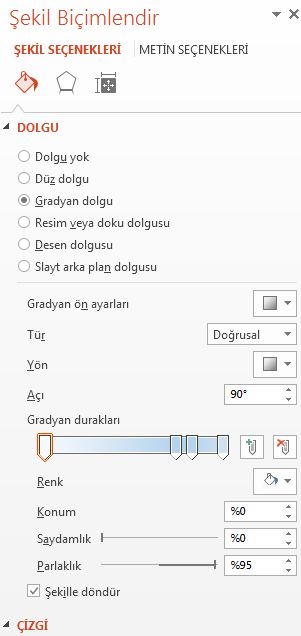
Degradede istediğiniz dolgu renklerinin her biri için:
-
Gradyan durağını bir renge uygulamak için gradyan durakları çubuğunda durdur 'a tıklayın ve sonra da renk 'e tıklayarak istediğiniz rengi seçin.
Aşağıda, her biri farklı renge sahip altı gradyan durağı kullanılarak oluşturulmuş doğrusal gökkuşağı gradyan dolgusunun bir örneği verilmiştir.
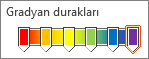
-
Belirli bir gradyan durağını kesin konuma taşımak istiyorsanız, konum kutusunda bir yüzde değeri tıklatın.
-
İsterseniz, her gradyan durağı için parlaklığı veya Saydamlık kaydırıcılarını ayarlayın. Bu, her durak için bağımsız olarak yapılması gerekir.
Notlar:
-
Gradyan dolgusunun yönünü döndürdüğünüzde şekille aynı tutmak için, şekille birlikte Döndür iletişim kutusunu işaretleyin.
-
%100 opak ile %100% saydamlaşmadan bir rengin dolgu efektini oluşturmak için, tüm gradyan duraklarının rengini aynı renk değerine ayarlayın.
-
Gradyan Dolgu, şeklin yüzeyi boyunca aşamalı olarak bir renkten diğerine değişen bir şekil dolgusu.
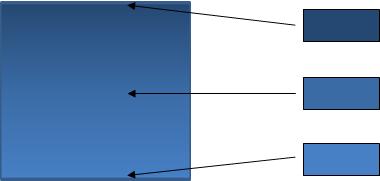
Üç renk arasında aşamalı olarak değişen bir şekil dolgusu
Yukarıda gösterildiği gibi bir rengin çeşitlemesi veya aşağıdaki örneklerde çarpıcı efektler oluşturmak için iki veya daha fazla farklı rengin karışımı olabilir.
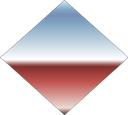
Ön ufuk gradyan dolgusu
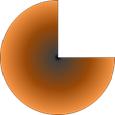
Özel gradyan dolgusu










